

Av Gina Barrow, senast uppdaterad: September 5, 2018
"Varför min iPhone fortsätter att visa "Kan inte aktivera din iPhone nu"? Hur kan jag göra med den?
Du kan stöta på att du lyckas aktivera din iPhone-enhet men ändå misslyckas efter flera gånger. Faktum är att aktiveringsfelet på iPhone besvärar mycket. Men knep kan få bort detta fel. Låt oss se hur man snabbt fixa iPhone-aktiveringsfel i den här artikeln.
Efter att ha skrivit program i flera år har vi skapat ett iOS-verktyg som möter alla iOS-användares behov och åtgärdar deras problem snabbt.
Här är ett tips: Ladda ner FoneDog iOS System Recovery för att fixa iPhone-aktiveringsfel och andra systemproblem eller fel på iOS-enheter. Denna programvara kräver inga tekniska färdigheter. Det är lätt att använda för varje användare. Det automatiskt reparerar iPhone med några få klick. Klicka gärna på knappen nedan och prova dess funktioner. Om du vill fixa helt själv, nedan är några bra idéer och information som vi samlat in.
iOS-systemåterställning
Fixa med olika iOS-systemproblem som återställningsläge, DFU-läge, vit skärmslinga vid start, etc.
Fixa din iOS-enhet till normal från vit Apple-logotyp, svart skärm, blå skärm, röd skärm.
Fixa bara din iOS till normalt, ingen dataförlust alls.
Fixa iTunes Error 3600, Error 9, Error 14 och olika iPhone-felkoder
Frigör din iPhone, iPad och iPod touch.
Gratis nedladdning
Gratis nedladdning

Människor kan också läsa:
Hur låser man upp en inaktiverad iPhone?
Del 1. Varför kan du inte aktivera din iPhone?Del 2. Komplett guide om hur du åtgärdar problemet - tio sätt här!Del 3. Den bästa lösningen för att fixa iPhone-aktiveringsfel utan dataförlust.
Varför säger min iPhone att den inte kan aktiveras? Vilka är de vanligaste faktorerna som orsakar iPhone-aktiveringsfel? iPhone-aktiveringsfel inträffar sällan men det verkar så frustrerande när det gör det. Detta händer vanligtvis när du nyligen återställde från en säkerhetskopia via iTunes och behövde konfigurera iPhone igen. Eller kan också hända en nyköpt iPhone och kommer inte att aktiveras.
Denna iPhone aktiveringsfel är ett tecken på att det är något fel på kommunikationen till Apples servrar. Det här problemet kan orsakas av många faktorer som kan vara något av följande:
Men, och vad orsakerna än kan vara, finns det tillgängliga korrigeringar som kommer att lösa det här problemet på nolltid.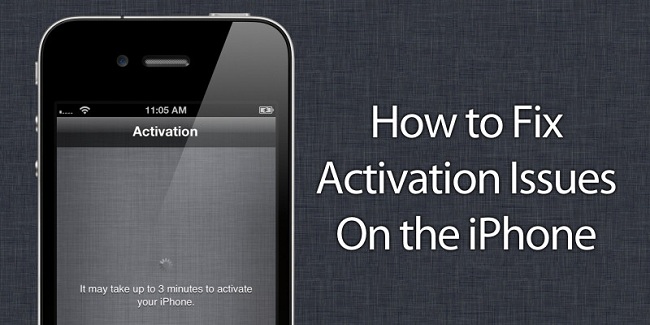
Att åtgärda Apples aktiveringsfel är så enkelt när du väl har förstått dess grundorsak. Nedan finns en komplett guide om hur du fixar iPhone aktiveringsfel baserat på dess tecken, felmeddelanden och andra symtom. aktiveringsfel på iPhone kan också hända jailbroken iPhones och andra systemändringar görs på iOS. Försök att göra någon av dessa metoder om du någonsin har fastnat med detta irriterande fel.
Om du inte kunde aktivera din iPhone är att starta om iPhone en riktigt stor hjälp när det kommer till nästan alla felsökningsmetoder, särskilt Apples aktiveringsfel. Även om det inte garanterar något specifikt kan dess sätt att uppdatera hela enhetens programvara och nätverksanslutningar påverka dess prestanda. För att starta om din iPhone, tryck på "Effekt”-knappen tills du ser skjutreglaget och stäng sedan av det och starta om telefonen. Försök att aktivera när enheten har startat om.

Om du får ett Apple-aktiveringsfel på grund av SIM-kortet, försök att stänga av telefonen, ta ut SIM-kortet och se till att SIM-kortet passar bra inuti SIM-kortsfacket och sätt tillbaka det och slå sedan på enheten. När den är på igen, försök att aktivera iPhone.
Apple övervakar alla sina systeminställningar dygnet runt. Du kan kontrollera om det är något fel med en specifik systeminställning eller funktion om knappen inte är grön. För iPhone aktiveringsfel, se till att Apple-servrarna fungerar bra innan du gör det. Du kan besöka dess systemstatussida genom att klicka på denna länk.
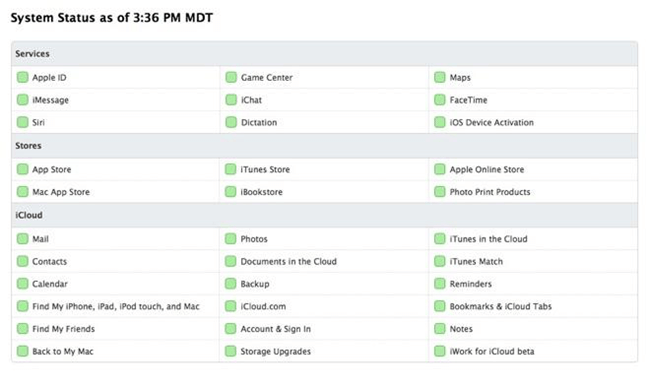
Att aktivera din iPhone via den trådlösa nätverksanslutningen är bättre än att använda din mobildata, eftersom förutom billigare är hastigheten också bättre. Slå på ditt trådlösa nätverk genom att gå till Inställningar>Wi-Fi>aktivera det. Testa för att se om aktiveringsvarningen fortfarande visas. Om du redan använder Wi-Fi när aktiveringsfelet på iPhone/iPad inträffade, försök med en annan trådlös anslutning för att se om problemet kvarstår.
Hur aktiverar jag iPhone via iTunes? Om det fortfarande inte fungerar att utföra stegen ovan och din iPhone fortfarande inte kan aktiveras, försök att återställa din iPhone via iTunes. Det är inte svårt att aktivera iPhone via iTunes. Anslut helt enkelt iPhone till datorn med en USB-kabel och starta iTunes. Se till att din iTunes redan är uppdaterad innan du ansluter mobiltelefonen. När du har startat iTunes, slå på iPhone och den kommer att upptäcka automatiskt och sedan ber den dig att återställa enheten. Efter återställningsprocessen, aktivera iPhone igen för att se om den nu fungerar.
Notera: du kan förlora en del data från iPhone när du gör detta steg. Bäst om du har skapat säkerhetskopior i förväg.

Ibland kommer din telefon att fråga efter ett lösenord när den aktiveras efter en återställning. Stäng av funktionen Hitta min iPhone på din mobila enhet genom att gå till Inställningar>iCloud>Hitta min iPhone>växla av och försök sedan återaktivera iPhone när det är klart.
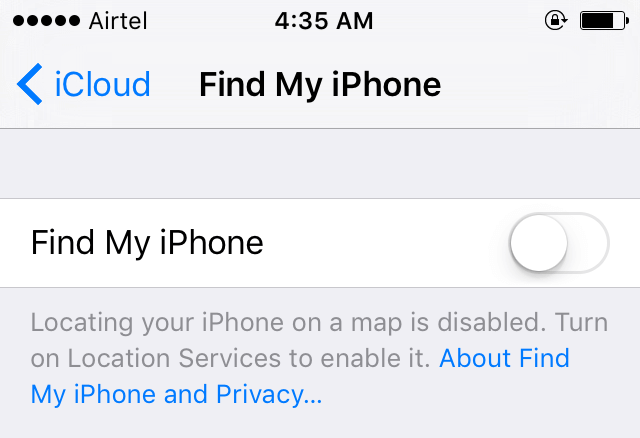
Den senaste versionen av iOS inkluderar nu aktiveringslåsinställning där den skyddar enheten från att återställas ifall den tappas bort eller blir stulen, så telefonen kommer att be dig att logga in med ditt Apple-ID när den aktiveras från återställning.
Om du ser detta meddelande: "Aktiveringsfel på iPhone – Kan inte aktivera iPhone, kontakta kundtjänst" detta kan vara ett problem med ditt SIM-kort som tilldelats av din operatör. Det kan vara ett skadat SIM-kort som de kan felsöka ytterligare för deras räkning. Ring din operatörs kundtjänst och berätta exakt alla problem du stötte på när du såg iPhone aktiveringsfel.
När du har uttömt allt vi nämnde ovan och fortfarande problemet kvarstår, gör inte något mer på enheten. Du bör besöka Apples servicecenter så att de kan testa och åtgärda det här problemet.
Den här metoden är ganska hård om du inte har skapat några säkerhetskopior ännu på din iPhone. För att fixa när din iPhone inte kan aktiveras, om ingen av lösningarna som nämns ovan fungerade för dig, kan du försöka återställa din enhet.
För att göra detta kan du försiktigt fortsätta trycka på hem- och strömknapparna i 10 sekunder. Släpp strömknappen när du ser Apple-logotypen och har gått in i återställningsläge. Efter att ha återställt iPhone kommer den nu att bli nästan som ny där du kan återställa från din iTunes-säkerhetskopia för att få enheten igång igen.

Om din enhet säger "kan inte aktiveras, en uppdatering krävs", kan du göra följande för att fixa det. Först bör du se till att Apple-servrarna fungerar som de ska. Kontrollera sedan om det finns ett problem med ditt SIM-kort och starta om telefonen. Om ingen av dessa metoder fungerar kan du aktivera din iPhone via iTunes.
Nu när du har läst igenom alla möjliga sätt att fixa iPhone aktiveringsfel, du kan vara säker på att det finns lösningar på alla typer av tekniska problem. Du kan alltid ta dig runt när du stöter på iOS-problem genom att bara se till att du gjorde rätt undersökning.
Men det finns ytterligare en lösning som ger dig den sinnesfrid du verkligen förtjänar genom att fixa iPhone aktiveringsfel och återställer din telefon till det normala utan dataförlust. Detta är möjligt med hjälp av tredjepartsverktyg som FoneDog iOS Systemåterställning. Ta reda på hur det här programmet kan hjälpa dig att lösa det här felet.
Det är verkligen smärtsamt att tänka på att du kommer att förlora din telefondata precis så över ett enkelt fel som blir en komplex strävan efter en lösning. Du kan dock bli av med dataförlust om du använder FoneDog - iOS Systemåterställning för aktiveringsfel på iPhone/iPad.
Det här programmet låter dig fixa alla typer av iOS-systemproblem som aktiveringsfel, frysning, kraschar, loopar i början, fastnat i återställningsläge, fast på Apple-logotypen, svart skärm av döden, vit skärm av dödenOch mycket mer.
Det löser också olika iTunes-felkoder som gör det svårt att felsöka om du inte riktigt är bekant med dessa problem. FoneDog iOS Systemåterställning löser helt enkelt problemen och återställer iPhone-statusen till normal utan att kompromissa med dina data. Det håller dem säkra och låter så att du fortfarande kan få tag i dem oavsett vad.
iOS-systemåterställning
Fixa med olika iOS-systemproblem som återställningsläge, DFU-läge, vit skärmslinga vid start, etc.
Fixa din iOS-enhet till normal från vit Apple-logotyp, svart skärm, blå skärm, röd skärm.
Fixa bara din iOS till normalt, ingen dataförlust alls.
Fixa iTunes Error 3600, Error 9, Error 14 och olika iPhone-felkoder
Frigör din iPhone, iPad och iPod touch.
Gratis nedladdning
Gratis nedladdning

Så om du är nyfiken på hur FoneDog iOS System Recovery fungerar, kolla in dessa guider:
Först, ladda ner FoneDog iOS Systemåterställning online eller genom att klicka på länken. Kör programvaran direkt efter nedladdningen genom att extrahera installationspaketet. Följ instruktionerna och avtalet på skärmen för att gå vidare till huvudprogrammets meny.
Gratis nedladdningGratis nedladdning

När du har startat programmet klickar du på fler verktyg och väljer Systemåterställning. Den här gången måste du ansluta din telefon till datorn med en USB-kabel (använd endast original Apple USB-kontakt) och sedan klicka Start för att påbörja systemåterställning.
Nästa steg kräver att du laddar ner firmwarepaketet genom att välja rätt märke och modell på din telefon inklusive dess iOS-version. Du kan se på baksidan av din enhet för märke och modell och kolla i Inställningar>Allmänt>Om> du kan se programvaruversionen och andra systemdetaljer. Klicka på Reparera för att fortsätta.

Programmet, FoneDog iOS System Recovery kommer nu att skanna, extrahera, ladda ner och reparera din iPhones iOS-system så bara ha lite tålamod medan allt detta pågår. Det tar ett tag men resultatet är givande. När reparationen är klar startar din iPhone om och startar normalt.

Även iPhone aktiveringsfel kan fixas enkelt med FoneDog iOS Systemåterställning så du behöver inte leta längre när du har fastnat med olika tekniska iOS-problem. Inte konstigt varför så många iOS-användare över hela världen bara litar på FoneDog iOS Systemåterställning.
Lämna en kommentar
Kommentar
iOS-systemåterställning
Reparera olika iOS-systemfel tillbaka till normal status.
Gratis nedladdning Gratis nedladdningHeta artiklar
/
INTRESSANTTRÅKIG
/
ENKELSVÅR
Tack! Här är dina val:
Utmärkt
Betyg: 4.4 / 5 (baserat på 100 betyg)